Mastercam X8是一款由CNC Software Inc公司推出的专业数控加工仿真软件,虽然目前已经推出了Mastercam 2017版,但是Mastercam X8依旧深受广大网友们的喜爱,本文主要针对Mastercam X8怎么安装?以及Mastercam X8如何破解的问题,来为大家介绍Mastercam X8中文版安装及破解的详细步骤,有兴趣的朋友们就来了解下吧。
1、 首先360卫士及其他的杀毒软件必须关掉,因为后面安装这些杀毒软件会阻止他们安装,会导致安装失败,所以必须关掉
2、 下载Mastercam X8软件。
3、首先找到下载的安装包 ,这里以中文版安装为例。
,这里以中文版安装为例。
4、 打开得到两个文件
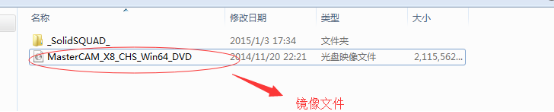
5、 新建一个文件夹,把刚才那个镜像文件用360压缩解压到你新建的文件夹。避免搞混乱。
注意:这里脚本之家为大家提供的是mastercamx8-hf1-x64-full-setup.exe和mastercamx8-hf1-x64-patch-only.exe两个EXE程序,其中mastercamx8-hf1-x64-full-setup.exe为安装主程序,另一个为破解程序
6、点击安装
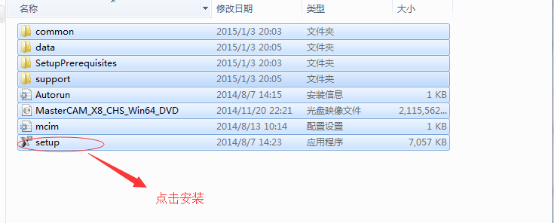
7、选择中文语言安装
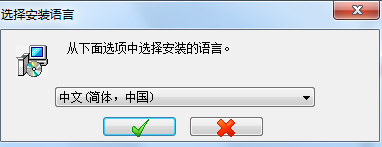
8、选择第一个Mastercam X8 安装
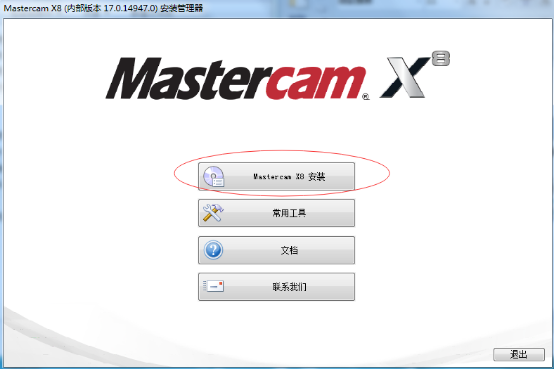
9、根据自己需求选择框内内容,选择后,在复选框内打钩即可。
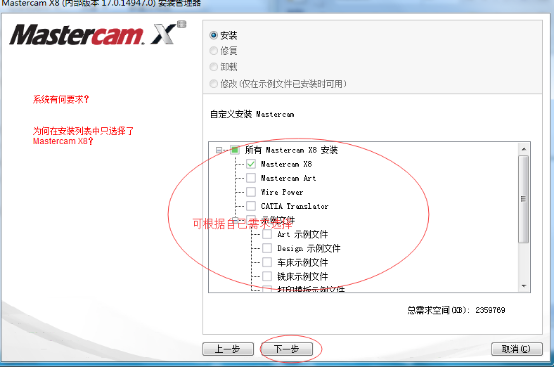
选择好后,点击下一步。
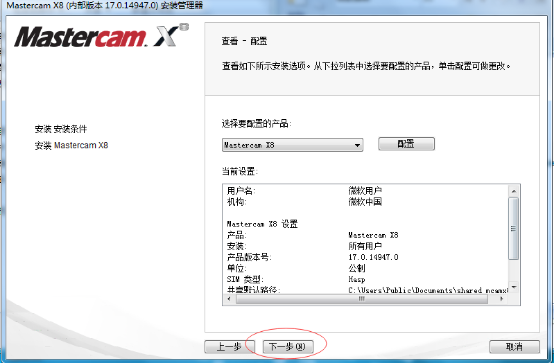
如图所示后,点击下一步。
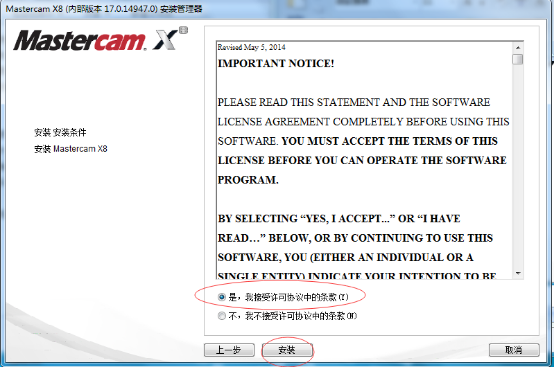
选择“是”,点击安装。
下一步需要点时间了,看个人机子配置怎样了,配置好安装就快。
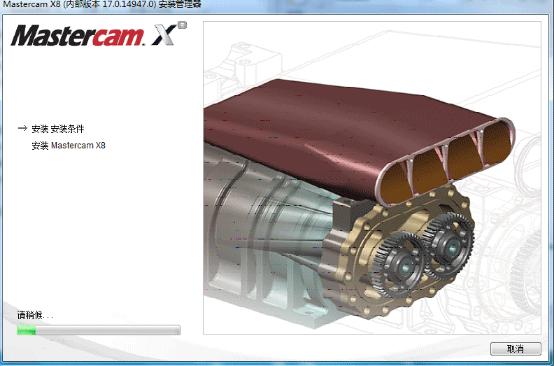
安装好后,如下图所示,将图中圈出的复选框里面的对号去掉,现在是打不开的。
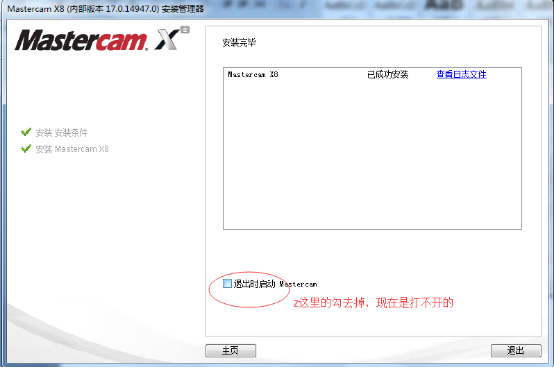
现在开始破解,下面步骤很关键的
打开“_SolidSQUAD_”文件夹

解压破解文件
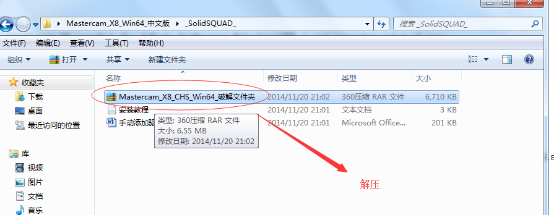
双击打开该文件夹
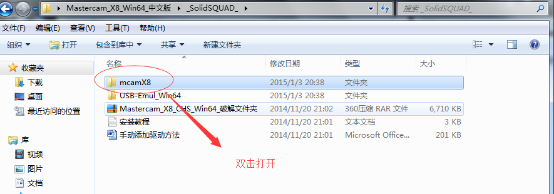
全选复制到X8的安装目录
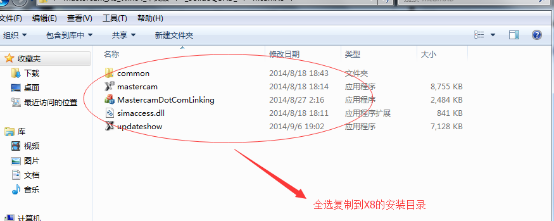
全部覆盖
接下来进行下一步安装
3.1. Copy folder "USB_Emul_Win64" to C:
复制文件夹"USB_Emul_Win64" 到c盘
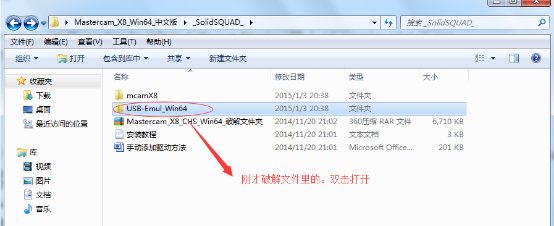
点击其中一个,写入注册列表
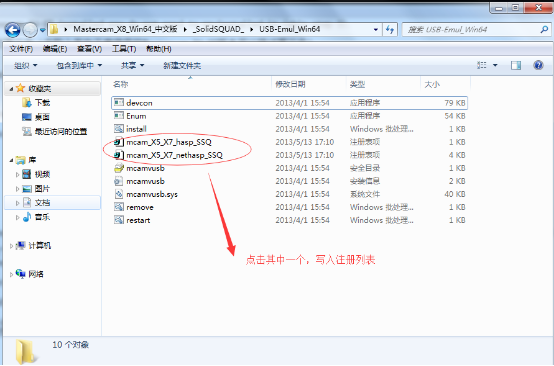
重启电脑,按住F8,启动选禁用驱动签名启动,启动完成后,再下一步安装
图中选中的文件,点击鼠标右键,以管理员身份安装
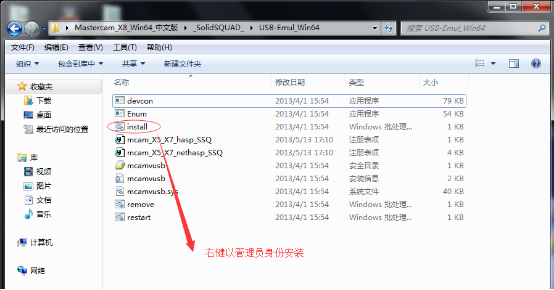
这里选择始终安装
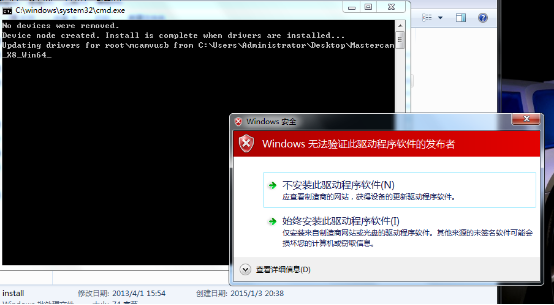
开始安装了
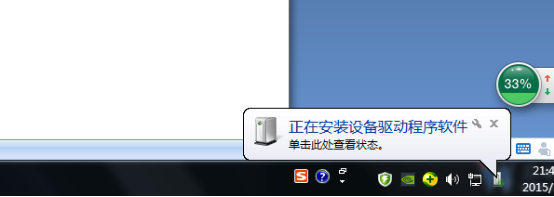
等待即可
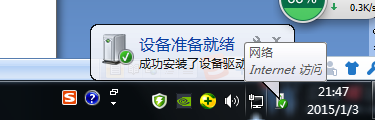
这时候就安装完成了,可以打开了
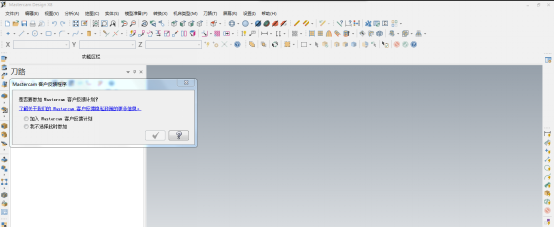
全新的X8就出现在电脑上了,
注意:添加驱动必须要成功,没成功是双击Install是闪退的,必须重启F8禁止驱动签名启动才能安装成功,,
实在安装不成功的可以参照手动安装驱动资料,见此文件夹下。
USB-Emulator必须以管理员权限运行(右击Emulator中install可以看到)
重启电脑 按F8 >然后选 "Disable Driver Signature Enforcement"(禁止驱动签名)
每次重启都要这么做
希望亲们都安装成功。。。。。。。
以上就是脚本之家小编为大家带来的Mastercam X8 64位中文版安装及破解步骤了,希望可以帮助到大家,大家如果还有疑问的话,可以在下方的评论框内给我们留言哦。我们会尽自己所能的为大家解答。谢谢大家一如既往的支持,也请大家继续关注脚本之家的后续教程和软件。